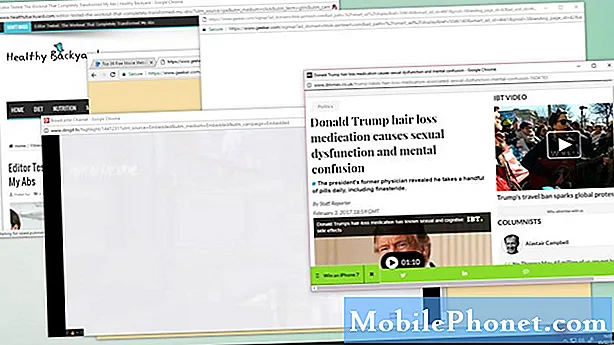Садржај
Еваси0н иОС 6.1 јаилбреак је ван и Готта Бе Мобиле је ту да вам покаже како да користите еваси0н иОС 6.1 јаилбреак алат.
Процес јаилбреакинга је једноставан, али ће многи нови корисници јаилбреак-а цијенити наш еваси0н пролаз са снимцима екрана процеса и ускоро видео водич.
Еваси0н иОС 6.1 јаилбреак је доступан за иПхоне 5, иПад 4 и иПад мини, као и за све Аппле мобилне уређаје који раде са иОС 6 или новијим. Алат ради на иОС 6 и мањим верзијама до иОС 6.1.
Прочитајте: Како уњаилбреак иОС 6.1
Како користити Еваси0н иОС 6.1 Јаилбреак
Следећих десет корака ће вам помоћи да користите еваси0н за јаилбреак иПхоне, иПад, иПад мини и иПод тоуцх. погледајте упутства корак-по-корак испод, или погледајте нашу двоминутну видео снимку "Јаилбреак" за иПхоне 5 испод.
Корак 1. Прикључите ваш иПхоне, иПад или иПод тоуцх у рачунар и извршите бацкуп у апликацији иТунес. Кликните на “Бацк Уп Нов” у иТунес-у на картици иПхоне.
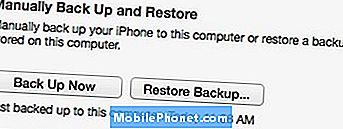
Направите резервну копију пре употребе еваси0н јаилбреак алата.
Корак 2. Преузмите еваси0н иОС 6.1 алат за јаилбреак за Мац, Виндовс или Линук и инсталирајте. ово ће распакирати еваси0н алат и отворити фасциклу са три датотеке. Ако везе до врха не раде, померите се надоле да бисте пронашли ретровизоре.
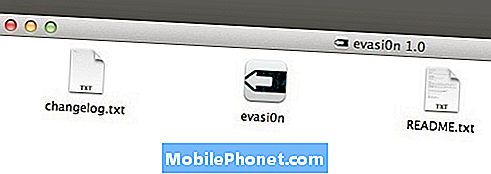
Распакујте еваси0н алат да бисте започели.
Корак 3. Препоручени корак је да вратите иПхоне у иТунес и поставите га као нови телефон да бисте избегли грешке, али корисници нису обавезни да то ураде.
Корак 4. Уклоните приступни код ако га имате на свом иПхоне уређају. Ово је потребно за рад јаилбреак-а, и можете поново омогућити након што је иОС 6.1 јаилбреак завршен.
Додирните Подешавања -> Опште -> Закључавање лозинке - Унесите код -> Искључите лозинку -> Унесите лозинку.
Корак 5. Уз иПхоне прикључен на лансирање еваси0н апликације.
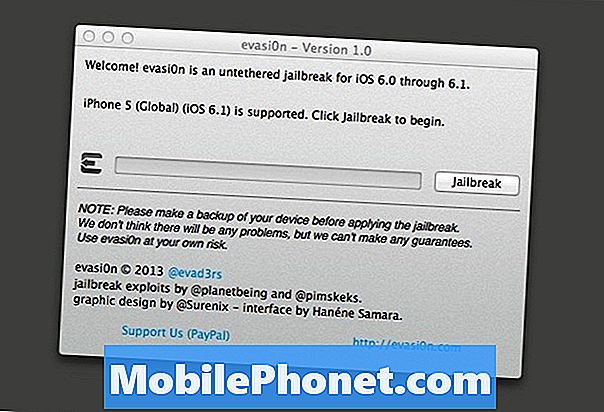
Покрените еваси0н иОС 6.1 јаилбреак алат и кликните Јаилбреак.
Корак 6. Кликните Јаилбреак. Након тога, немојте додиривати иПхоне, иПад или иПод тоуцх док се то не учини.
Корак 7. Сачекајте док се иПхоне поново покрене као део еваси0н јаилбреак-а. Ово се може десити неколико пута, тако да корисници треба да сачекају док се јаилбреак не заврши како би искључили иПхоне.
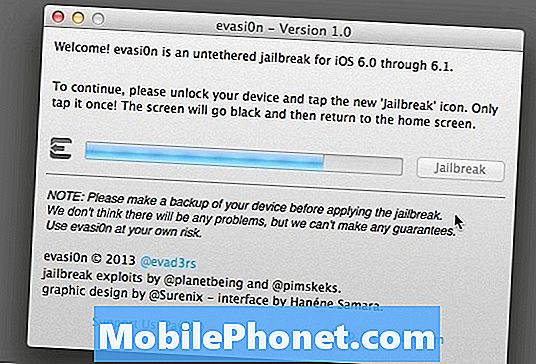
Када се то од вас затражи, откључајте иПхоне.
Корак 8. Када се од вас затражи да откључате иПхоне или иПад и додирнете икону Јаилбреак. Додирните једном, не искључујте уређај или покушајте да га тапкате по други пут.

Додирните бјекство из затвора да бисте довршили еваси0н јаилбреак.
Корак 9. Алат еваси0н иОС 6.1 ће убризгати коначне податке за јаилбреак.
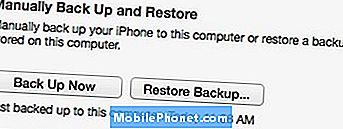
Еваси0н иОС 6.1 је завршен.
Корак 10. Када је еваси0н иОС 6.1 алат за јаилбреак рекао: “Јаилбреак цомплете!”, Јаилбреак процес је завршен, али се телефон може неколико пута поново покренути да би завршио процес.

Сачекајте да се еваси0н јаилбреак заврши на иПхонеу.
Постављање Цидиа на иОС 6.1
Када је иОС 6.1 завршен, пронађите Цидиа икону и додирните је једном. Апликација ће покренути и иницијализовати Цидиа. Апликација ће се затим поново покренути. ИПхоне или иПад се такође могу поново покренути током овог процеса.
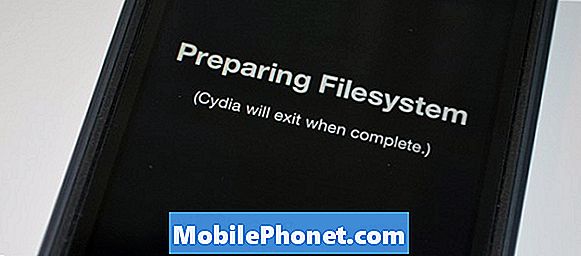
Цидиа ће припремити датотечни систем прије него га можете користити.
Када завршите, додирните Цидиа и изаберите тип корисника. Сада можете тражити најбоље иОС 6.1 јаилбреак апликације.
Пратите најновије иОС 6.1 вести из затвора.